Aprende y seras un maestro de WhatsApp
>> viernes, 15 de enero de 2016
Diez súper tips para convertirte en un maestro de WhatsApp
http://sipse.com/ 15/01/2016
CANCÚN, Q. Roo.- WhatsApp es una de las aplicaciones más usadas. Está diseñada para ser lo más simple y fácil de usar que sea posible, pero eso no quiere decir que no hayan algunos trucos y características escondidos que tal vez no conozcas. El portal de 'Gizmodo' comparte algunos tips.
1. Cámbiate a la web
WhatsApp cuenta con una interfaz para la web que permite continuar todas tus conversaciones directamente en Chrome, Firefox u Opera. Eso sí, por ahora solo está disponible para los usuarios Android (debido a las limitaciones de iOS, según aseguran desdeWhatsApp).
Lo único que necesitas hacer es acceder al apartado de “WhatsApp Web” desde el menú de la aplicación en tu móvil Android, y luego desde allí escanear el código QR en la página webhttp://web.whatsapp.com desde tu ordenador, para luego comenzar a utilizarlo. Además, te avisará si recibes nuevos mensajes usando las notificaciones de escritorio.
2. Obtener información adicional en los mensajes
Probablemente estarás tan ocupado charlando con tus amigos que no te das cuenta que puedes conocer mucho más acerca de cuándo fue enviado o leído un mensaje. En iOS simplemente necesitas deslizar tu dedo sobre el mensaje hacia la izquierda para conocer cuándo fue entregadoy a qué hora leído (esto funciona solo para chats individuales, no de grupo).
El proceso es un poquito más complicado en Android: necesitas presionar de forma prolongada sobre un mensaje en específico, luego presionar sobre el botón de información (esa “i” dentro de un círculo) y allí recibirás la información. Si quieres saber cuando tus amigos te están ignorando, esta es la forma.
3. Silenciar chats grupales
Una de las mejores características en WhatsApp es la posibilidad de realizar chats grupales y allí juntar a todos tus amigos para hablar de cualquier tema. Sin embargo, aquellos grupos en los que no estás muy interesado pueden suponer un ruido molesto de notificaciones, por lo que si eso ocurre puedes usar la función de silenciar.
Desde la ventana del chat grupal solo tienes que presionar el botón de menú (en Android) o el nombre del grupo (en iOS) y elegir “Silenciar”. Puedes bloquear las notificaciones durante ocho horas, una semana o incluso un año completo. En Android puedes elegir que sigan apareciendo los mensajes en la barra de notificaciones, pero esto no ocasionará ningún sonido o vibración molesta.
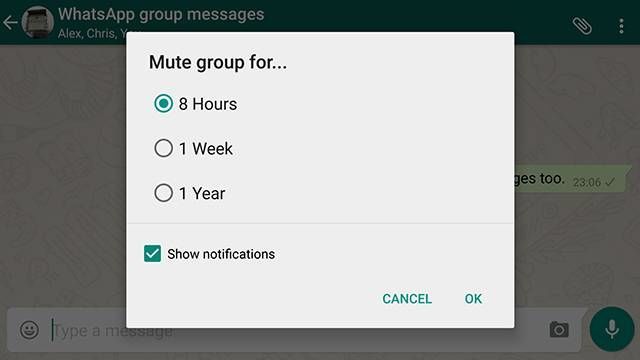 4. Enviar por correo electrónico tus conversaciones
4. Enviar por correo electrónico tus conversaciones
Quizás quieres tener un archivo de tus conversaciones de WhatsApp en tu Gmail, o quizás simplemente quieres recordar a tus amigos sus predicciones (erradas) de los resultados de algún evento deportivo. Cualquiera que sea la razón, enviar tus conversaciones al correo electrónico es la forma más fácil de hacerlo. Los emoji se adjuntan de forma automática e incluso puedes elegir si los archivos e imágenes compartidas también.
En Android presiona el botón de menú y luego “Más”, para elegir la opción de “Enviar por correo” desde dentro de la conversación. En iOS presiona la barra en la parte superior de la conversación y elige “Enviar por correo”. En ambos casos se abrirá tu aplicación preferida para gestionar el correo electrónico con uno listo para ser enviado.
5. Configurar accesos directos en la pantalla inicio (Home)
Este es solo para los usuarios de Android, como seguro imaginaste. En caso de que quieras acceder rápidamente a tus conversaciones más utilizadas directamente desde la pantalla Inicio de tu móvil,solamente debes dirigirte a esa conversación, acceder al menú (el botón en la esquina superior derecha), elegir “Más” y allí presionar “Añadir un acceso directo”.
Eso sí, esto no podrás personalizarlo. La foto y el nombre de tu contacto o grupo de chat será lo que aparezca en la pantalla Inicio. No te olvides que también existen widgets disponibles para accesos más rápidos a tus conversaciones de WhatsApp.
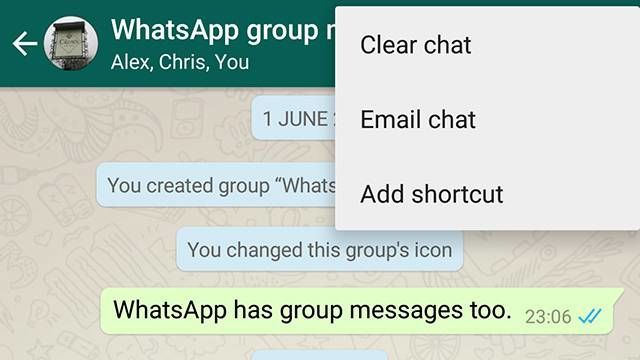
6. Desactiva el “Visto última vez a las...”
¿No te gusta que todos puedan ver cuándo fue la última vez que te conectaste? Puedes desactivar esta característica desde el menú de WhatsApp, en el apartado de “Privacidad” que se encuentra ubicado en “Cuenta” (en Android), o desde el menú de ajustes de la aplicación en iOS.
Eso sí, al desactivar esta característica tampoco podrás ver cuándo fue la última vez que se conectaron tus contactos, porque lo que es igual no es trampa. En ese mismo apartado también podrás elegir si deseas ocultar tu foto y estado de contactos desconocidos. También existe la opción de desactivar la notificación de “mensaje leído” pero, de igual forma, tampoco podrás saber si tus contactos leyeron tus mensajes.
7. Compartir tu ubicación
Conocer la ubicación de tus amigos puede ser algo bastante útil en muchas situaciones. Si quieres compartir donde te encuentras mientras usas la app en iOS, solamente tienes que presionar el botón de “Compartir” (en la parte inferior izquierda) dentro de una conversación, y elegir “Compartir ubicación”.
En Android simplemente presionas el botón de “Adjuntar” (el pequeño clip) que se encuentra en la parte superior de la conversación, eliges “Ubicación” y la puedes enviar usando la ubicación mediante GPS o buscarla a mano en el mapa.
8. Reenviar mensajes e imágenes
Al igual que los mejores clientes de correo, WhatsApp incluye una función de reenviar para ese momento en el que quieras compartir una imagen o mensaje gracioso con otra persona, por ejemplo. Si estás en Android solamente tienes que presionar de forma prolongada sobre los mensajes que quieres compartir dentro de una conversación, luego presionar en el botón de reenvío en la esquina superior derecha de la pantalla, y elegir el nuevo contacto al que se los enviarás.
En iOS, en cambio, el proceso es un poco más complicado. También tienes que presionar de forma prolongada sobre los mensajes, pero después de elegir “reenviar”, necesitas pasar por el menú tradicional de compartir en iOS y volver a acceder a WhatsApp desde allí. Tanto en iOS como en Android puedes elegir reenviar de forma simultánea un lote de mensajes e imágenes.
9. Desactiva el guardado automático de archivos multimedia
En iOS, todos los archivos de multimedia que te envíen (audio, vídeo o fotos) se almacenarán de forma automática en tu carrete de fotos, y desde este lugar se almacenarán en cualquier servicio en el que respaldes tus imágenes en la nube (Dropbox, iCloud, etc). Si no quieres que esto suceda, hay una solución bastante sencilla.
Desde la pestaña de ajustes elige “Ajustes de los Chats” y allí desactiva la opción de “Guardar archivos multimedia recibidos”. Lamentablemente, no existe una opción similar en Android, aunque al menos en este caso los archivos que recibas en WhatsApp se almacenan en carpetas aparte a la de tus propias fotos. Si quieres una experiencia basada en solo texto, puedes bloquear los archivos multimedia en ambas plataformas.
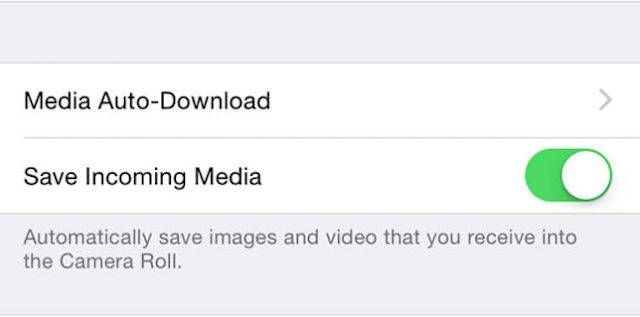
10. Respaldar y transferir tus conversaciones
En Android tus conversaciones de WhatsApp se respaldan de forma automática todos los días. En iOS debes dirigirte a los “Ajustes de los Chats” y allí elegir la opción “Respaldo” para que la aplicación se conecte a iCloud. Esto quiere decir que rápidamente podrás restaurar fácilmente tus conversaciones luego de que necesites reinstalar la aplicación.
Cuando te cambias a un nuevo dispositivos iOS, solamente será necesario que inicies sesión en la misma cuenta de iCloud, y que uses el mismo número telefónico para WhatsApp. En cambio, los usuarios de Android deberán transferir su memoria MicroSD o usar aplicaciones de terceros para copiar los archivos desde /sdcard/WhatsApp/ al nuevo smartphone.
http://sipse.com/ 15/01/2016
CANCÚN, Q. Roo.- WhatsApp es una de las aplicaciones más usadas. Está diseñada para ser lo más simple y fácil de usar que sea posible, pero eso no quiere decir que no hayan algunos trucos y características escondidos que tal vez no conozcas. El portal de 'Gizmodo' comparte algunos tips.
1. Cámbiate a la web
WhatsApp cuenta con una interfaz para la web que permite continuar todas tus conversaciones directamente en Chrome, Firefox u Opera. Eso sí, por ahora solo está disponible para los usuarios Android (debido a las limitaciones de iOS, según aseguran desdeWhatsApp).
Lo único que necesitas hacer es acceder al apartado de “WhatsApp Web” desde el menú de la aplicación en tu móvil Android, y luego desde allí escanear el código QR en la página webhttp://web.whatsapp.com desde tu ordenador, para luego comenzar a utilizarlo. Además, te avisará si recibes nuevos mensajes usando las notificaciones de escritorio.
2. Obtener información adicional en los mensajes
Probablemente estarás tan ocupado charlando con tus amigos que no te das cuenta que puedes conocer mucho más acerca de cuándo fue enviado o leído un mensaje. En iOS simplemente necesitas deslizar tu dedo sobre el mensaje hacia la izquierda para conocer cuándo fue entregadoy a qué hora leído (esto funciona solo para chats individuales, no de grupo).
El proceso es un poquito más complicado en Android: necesitas presionar de forma prolongada sobre un mensaje en específico, luego presionar sobre el botón de información (esa “i” dentro de un círculo) y allí recibirás la información. Si quieres saber cuando tus amigos te están ignorando, esta es la forma.
3. Silenciar chats grupales
Una de las mejores características en WhatsApp es la posibilidad de realizar chats grupales y allí juntar a todos tus amigos para hablar de cualquier tema. Sin embargo, aquellos grupos en los que no estás muy interesado pueden suponer un ruido molesto de notificaciones, por lo que si eso ocurre puedes usar la función de silenciar.
Desde la ventana del chat grupal solo tienes que presionar el botón de menú (en Android) o el nombre del grupo (en iOS) y elegir “Silenciar”. Puedes bloquear las notificaciones durante ocho horas, una semana o incluso un año completo. En Android puedes elegir que sigan apareciendo los mensajes en la barra de notificaciones, pero esto no ocasionará ningún sonido o vibración molesta.
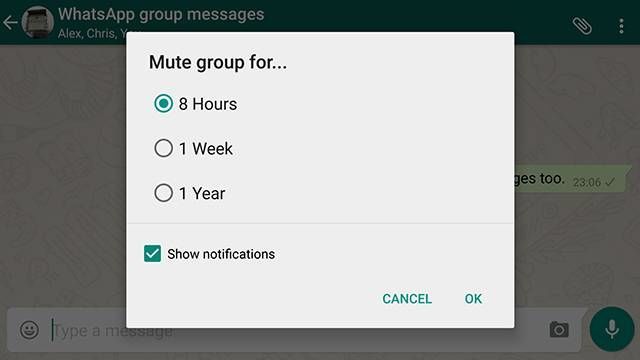
Quizás quieres tener un archivo de tus conversaciones de WhatsApp en tu Gmail, o quizás simplemente quieres recordar a tus amigos sus predicciones (erradas) de los resultados de algún evento deportivo. Cualquiera que sea la razón, enviar tus conversaciones al correo electrónico es la forma más fácil de hacerlo. Los emoji se adjuntan de forma automática e incluso puedes elegir si los archivos e imágenes compartidas también.
En Android presiona el botón de menú y luego “Más”, para elegir la opción de “Enviar por correo” desde dentro de la conversación. En iOS presiona la barra en la parte superior de la conversación y elige “Enviar por correo”. En ambos casos se abrirá tu aplicación preferida para gestionar el correo electrónico con uno listo para ser enviado.
5. Configurar accesos directos en la pantalla inicio (Home)
Este es solo para los usuarios de Android, como seguro imaginaste. En caso de que quieras acceder rápidamente a tus conversaciones más utilizadas directamente desde la pantalla Inicio de tu móvil,solamente debes dirigirte a esa conversación, acceder al menú (el botón en la esquina superior derecha), elegir “Más” y allí presionar “Añadir un acceso directo”.
Eso sí, esto no podrás personalizarlo. La foto y el nombre de tu contacto o grupo de chat será lo que aparezca en la pantalla Inicio. No te olvides que también existen widgets disponibles para accesos más rápidos a tus conversaciones de WhatsApp.
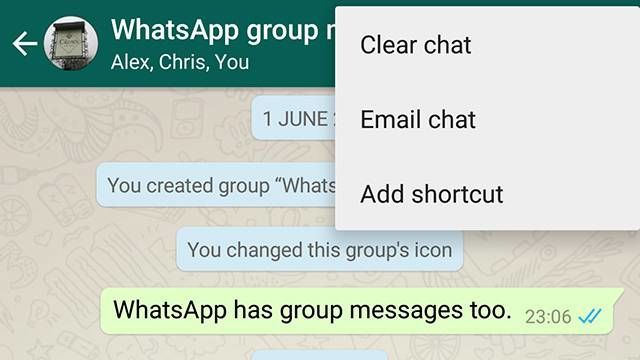
6. Desactiva el “Visto última vez a las...”
¿No te gusta que todos puedan ver cuándo fue la última vez que te conectaste? Puedes desactivar esta característica desde el menú de WhatsApp, en el apartado de “Privacidad” que se encuentra ubicado en “Cuenta” (en Android), o desde el menú de ajustes de la aplicación en iOS.
Eso sí, al desactivar esta característica tampoco podrás ver cuándo fue la última vez que se conectaron tus contactos, porque lo que es igual no es trampa. En ese mismo apartado también podrás elegir si deseas ocultar tu foto y estado de contactos desconocidos. También existe la opción de desactivar la notificación de “mensaje leído” pero, de igual forma, tampoco podrás saber si tus contactos leyeron tus mensajes.
7. Compartir tu ubicación
Conocer la ubicación de tus amigos puede ser algo bastante útil en muchas situaciones. Si quieres compartir donde te encuentras mientras usas la app en iOS, solamente tienes que presionar el botón de “Compartir” (en la parte inferior izquierda) dentro de una conversación, y elegir “Compartir ubicación”.
En Android simplemente presionas el botón de “Adjuntar” (el pequeño clip) que se encuentra en la parte superior de la conversación, eliges “Ubicación” y la puedes enviar usando la ubicación mediante GPS o buscarla a mano en el mapa.
8. Reenviar mensajes e imágenes
Al igual que los mejores clientes de correo, WhatsApp incluye una función de reenviar para ese momento en el que quieras compartir una imagen o mensaje gracioso con otra persona, por ejemplo. Si estás en Android solamente tienes que presionar de forma prolongada sobre los mensajes que quieres compartir dentro de una conversación, luego presionar en el botón de reenvío en la esquina superior derecha de la pantalla, y elegir el nuevo contacto al que se los enviarás.
En iOS, en cambio, el proceso es un poco más complicado. También tienes que presionar de forma prolongada sobre los mensajes, pero después de elegir “reenviar”, necesitas pasar por el menú tradicional de compartir en iOS y volver a acceder a WhatsApp desde allí. Tanto en iOS como en Android puedes elegir reenviar de forma simultánea un lote de mensajes e imágenes.
9. Desactiva el guardado automático de archivos multimedia
En iOS, todos los archivos de multimedia que te envíen (audio, vídeo o fotos) se almacenarán de forma automática en tu carrete de fotos, y desde este lugar se almacenarán en cualquier servicio en el que respaldes tus imágenes en la nube (Dropbox, iCloud, etc). Si no quieres que esto suceda, hay una solución bastante sencilla.
Desde la pestaña de ajustes elige “Ajustes de los Chats” y allí desactiva la opción de “Guardar archivos multimedia recibidos”. Lamentablemente, no existe una opción similar en Android, aunque al menos en este caso los archivos que recibas en WhatsApp se almacenan en carpetas aparte a la de tus propias fotos. Si quieres una experiencia basada en solo texto, puedes bloquear los archivos multimedia en ambas plataformas.
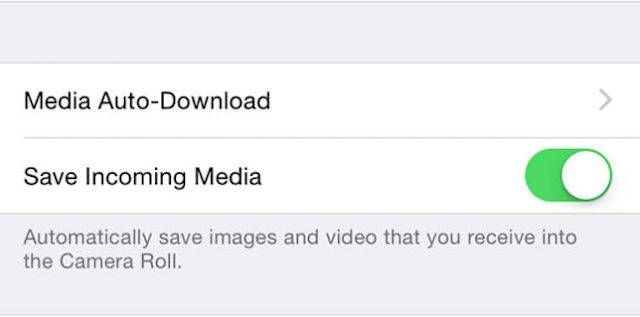
10. Respaldar y transferir tus conversaciones
En Android tus conversaciones de WhatsApp se respaldan de forma automática todos los días. En iOS debes dirigirte a los “Ajustes de los Chats” y allí elegir la opción “Respaldo” para que la aplicación se conecte a iCloud. Esto quiere decir que rápidamente podrás restaurar fácilmente tus conversaciones luego de que necesites reinstalar la aplicación.
Cuando te cambias a un nuevo dispositivos iOS, solamente será necesario que inicies sesión en la misma cuenta de iCloud, y que uses el mismo número telefónico para WhatsApp. En cambio, los usuarios de Android deberán transferir su memoria MicroSD o usar aplicaciones de terceros para copiar los archivos desde /sdcard/WhatsApp/ al nuevo smartphone.






0 comentarios :
Publicar un comentario